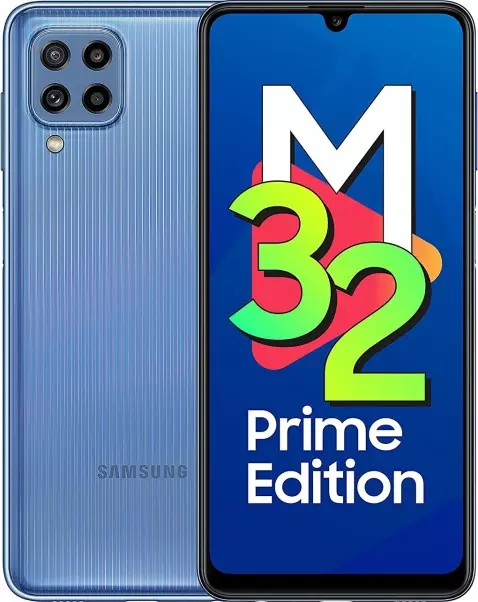Como rastrear un celular Samsung Galaxy M32 Prime Edition
Samsung Galaxy M32 Prime Edition, como cualquier otra cosa, puede perderse. Pero, a diferencia de una billetera condicional, el dispositivo móvil tiene una serie de características que le permiten encontrar Samsung Galaxy M32 Prime Edition. No siempre es posible hacerlo, pero cada usuario tiene una oportunidad y, por lo tanto, es importante tener una idea de las formas de búsqueda.
¿Cómo rastrear Samsung Galaxy M32 Prime Edition por geolocalización
La forma óptima de encontrar el dispositivo es utilizar la función de geolocalización. Para acceder a él de forma remota, debe utilizar la herramienta Find Your Phone integrada o una aplicación externa.
Encuentra tu teléfono
Todos los teléfonos inteligentes basados en Android, incluido el Samsung Galaxy M32 Prime Edition, están equipados con los servicios de Google. Uno de ellos es Find Your Phone, que te ayuda a encontrar un dispositivo perdido. Para encontrarlo, necesitará:
- Vaya a https://www.google.com/android/find a través del navegador en cualquier dispositivo que tenga acceso a Internet.
- Autorizar en su cuenta de Google.
- En la lista sugerida, seleccione su teléfono.
Si su dispositivo móvil tiene la geolocalización habilitada, verá la ubicación de su dispositivo en la pantalla. Además, podrá realizar una serie de acciones adicionales:
- llamar;
- bloquear su dispositivo;
- borre su dispositivo.
Se recomienda la primera opción, ya que le permite ejecutar un pitido en su teléfono inteligente, lo que ayudará a detectar el dispositivo cuando esté cerca de él. Si no se puede encontrar el teléfono, se sugiere bloquear el dispositivo para que los atacantes no puedan acceder a la información personal.
Uso de aplicaciones externas
También es posible encontrar un Samsung Galaxy M32 Prime Edition perdido utilizando servicios externos, entre los que cabe destacar:
- seguridad móvil y antivirus de bitdefender;
- Android perdido;
- mirador;
- Prey Anti Theft y otros.
Todos estos programas, así como sus análogos, están disponibles para su descarga gratuita en la tienda de aplicaciones Google Play Market. El único inconveniente es que la búsqueda solo es posible si el software está preinstalado. No podrá encontrar el teléfono inteligente después del hecho.
Contactar a la policía
El teléfono que fue robado es posible gracias a la ayuda de las fuerzas del orden. Y este método ayuda incluso si la geolocalización está deshabilitada en el dispositivo móvil, ya que la tarjeta SIM determina la ubicación. Antes de contactar a la policía, prepare una lista de los documentos necesarios, incluido el recibo de compra del dispositivo, así como su IMEI. Además, no olvide que las fuerzas del orden ayudarán a encontrar el Samsung Galaxy M32 Prime Edition robado, no el teléfono inteligente perdido.
Condiciones importantes para encontrar un smartphone
Si perdiste Samsung Galaxy M32 Prime Edition, puedes encontrar el teléfono solo si la geolocalización está activada en el dispositivo móvil e Internet funciona. De lo contrario, ni Find Your Phone ni ninguna otra aplicación podrá detectar el dispositivo. Y la policía solo considera los informes de robo de teléfonos inteligentes.
Comparte esta página con tus amigos:Ver también:
Cómo flashear Samsung Galaxy M32 Prime Edition
Cómo rootear Samsung Galaxy M32 Prime Edition
Reiniciar de fabrica Samsung Galaxy M32 Prime Edition
Cómo reiniciar Samsung Galaxy M32 Prime Edition
Cómo desbloquear Samsung Galaxy M32 Prime Edition
Qué hacer si Samsung Galaxy M32 Prime Edition no se enciende
Qué hacer si Samsung Galaxy M32 Prime Edition no se carga
Qué hacer si Samsung Galaxy M32 Prime Edition no se conecta a la PC a través de USB
Cómo tomar una captura de pantalla en Samsung Galaxy M32 Prime Edition
Cómo restablecer la cuenta de Google en Samsung Galaxy M32 Prime Edition
Cómo grabar una llamada en Samsung Galaxy M32 Prime Edition
Cómo actualizar Samsung Galaxy M32 Prime Edition
Cómo conectar Samsung Galaxy M32 Prime Edition a la TV
Cómo borrar el caché en Samsung Galaxy M32 Prime Edition
Cómo hacer una copia de seguridad en Samsung Galaxy M32 Prime Edition
Cómo deshabilitar anuncios en Samsung Galaxy M32 Prime Edition
Cómo borrar el almacenamiento en Samsung Galaxy M32 Prime Edition
Cómo aumentar la fuente en Samsung Galaxy M32 Prime Edition
Cómo compartir internet en Samsung Galaxy M32 Prime Edition
Cómo transferir datos a Samsung Galaxy M32 Prime Edition
Cómo desbloquear el gestor de arranque en Samsung Galaxy M32 Prime Edition
Cómo recuperar fotos en Samsung Galaxy M32 Prime Edition
Cómo grabar la pantalla en Samsung Galaxy M32 Prime Edition
Cómo encontrar la lista negra en Samsung Galaxy M32 Prime Edition
Cómo configurar la huella digital en Samsung Galaxy M32 Prime Edition
Cómo bloquear el número en Samsung Galaxy M32 Prime Edition
Cómo habilitar la rotación automática en Samsung Galaxy M32 Prime Edition
Cómo configurar o apagar una alarma en Samsung Galaxy M32 Prime Edition
Cómo cambiar el tono de llamada en Samsung Galaxy M32 Prime Edition
Cómo habilitar el porcentaje de batería en Samsung Galaxy M32 Prime Edition
Cómo desactivar las notificaciones en Samsung Galaxy M32 Prime Edition
Cómo desactivar el Asistente de Google en Samsung Galaxy M32 Prime Edition
Cómo desactivar la pantalla de bloqueo en Samsung Galaxy M32 Prime Edition
Cómo eliminar aplicación en Samsung Galaxy M32 Prime Edition
Cómo recuperar contactos en Samsung Galaxy M32 Prime Edition
¿Dónde está la papelera de reciclaje en Samsung Galaxy M32 Prime Edition
Cómo instalar WhatsApp en Samsung Galaxy M32 Prime Edition
Cómo configurar la foto de contacto en Samsung Galaxy M32 Prime Edition
Cómo escanear un código QR en Samsung Galaxy M32 Prime Edition
Cómo conectar Samsung Galaxy M32 Prime Edition a PC
Cómo poner la tarjeta SD en Samsung Galaxy M32 Prime Edition
Cómo actualizar Play Store en Samsung Galaxy M32 Prime Edition
Cómo instalar la cámara de Google en Samsung Galaxy M32 Prime Edition
Cómo activar la depuración USB en Samsung Galaxy M32 Prime Edition
Cómo apagar Samsung Galaxy M32 Prime Edition
Cómo cargar Samsung Galaxy M32 Prime Edition
Cómo configurar la cámara del Samsung Galaxy M32 Prime Edition
Cómo poner contraseña en Samsung Galaxy M32 Prime Edition
Cómo activar 5G en Samsung Galaxy M32 Prime Edition
Cómo activar VPN en Samsung Galaxy M32 Prime Edition
Cómo instalar aplicaciones en Samsung Galaxy M32 Prime Edition
Cómo insertar una tarjeta SIM en Samsung Galaxy M32 Prime Edition
Cómo habilitar y configurar NFC en Samsung Galaxy M32 Prime Edition
Cómo configurar la hora en Samsung Galaxy M32 Prime Edition
Cómo conectar auriculares a Samsung Galaxy M32 Prime Edition
Cómo borrar el historial del navegador en Samsung Galaxy M32 Prime Edition
Cómo desmontar un Samsung Galaxy M32 Prime Edition
Cómo ocultar una aplicación en Samsung Galaxy M32 Prime Edition
Cómo descargar videos de YouTube en Samsung Galaxy M32 Prime Edition
Cómo desbloquear un contacto en Samsung Galaxy M32 Prime Edition
Cómo encender la linterna en Samsung Galaxy M32 Prime Edition
Cómo dividir la pantalla en Samsung Galaxy M32 Prime Edition
Cómo apagar el sonido de la cámara en Samsung Galaxy M32 Prime Edition
Cómo recortar video en Samsung Galaxy M32 Prime Edition
Cómo comprobar la memoria RAM en Samsung Galaxy M32 Prime Edition
Cómo omitir la cuenta de Google en Samsung Galaxy M32 Prime Edition
Cómo reparar la pantalla negra de Samsung Galaxy M32 Prime Edition
Cómo cambiar el idioma en Samsung Galaxy M32 Prime Edition
Cómo abrir el modo de ingeniería en Samsung Galaxy M32 Prime Edition
Cómo abrir el modo de recuperación en Samsung Galaxy M32 Prime Edition
Cómo encontrar y encender una grabadora de voz en Samsung Galaxy M32 Prime Edition
Cómo hacer videollamadas en Samsung Galaxy M32 Prime Edition
Samsung Galaxy M32 Prime Edition tarjeta SIM no detectada
Cómo transferir contactos a Samsung Galaxy M32 Prime Edition
Cómo habilitar/deshabilitar el modo «No molestar» en Samsung Galaxy M32 Prime Edition
Cómo habilitar/deshabilitar el contestador automático en Samsung Galaxy M32 Prime Edition
Cómo configurar el reconocimiento facial en Samsung Galaxy M32 Prime Edition
Cómo configurar el correo de voz en Samsung Galaxy M32 Prime Edition
Cómo escuchar el correo de voz en Samsung Galaxy M32 Prime Edition
Cómo verificar el número IMEI en Samsung Galaxy M32 Prime Edition
Cómo activar la carga rápida en Samsung Galaxy M32 Prime Edition
Cómo reemplazar la batería en Samsung Galaxy M32 Prime Edition
Cómo actualizar la aplicación en Samsung Galaxy M32 Prime Edition
Por qué Samsung Galaxy M32 Prime Edition se descarga rápidamente
Cómo establecer una contraseña para aplicaciones en Samsung Galaxy M32 Prime Edition
Cómo formatear Samsung Galaxy M32 Prime Edition
Cómo instalar TWRP en Samsung Galaxy M32 Prime Edition
Cómo configurar el desvío de llamadas en Samsung Galaxy M32 Prime Edition
Cómo vaciar la papelera de reciclaje en Samsung Galaxy M32 Prime Edition
Dónde encontrar el portapapeles en Samsung Galaxy M32 Prime Edition
Como rastrear un celular otros teléfonos